في Microsoft Teams (مجاني)، يمكنك طمس تأثيرات الخلفية أو تخصيصها لاجتماعات الفيديو والمكالمات. يمكنك الاختيار من بين الخلفيات المتوفرة أو تحميل صورة خاصة بك.
تحرير الخلفية أو تغييرها قبل بدء الاجتماع
يمكنك اختيار إعداد خلفية قبل الانضمام إلى اجتماع.
-
في تطبيق Teams، اضغط على علامة التبويب التقويم .
-
ابحث عن الاجتماع الذي تريده واضغط على الانضمام.
-
في شاشة ما قبل الانضمام، اضغط على الزر تغيير الخلفية أو تأثيرات الخلفية

-
يمكنك القيام بما يلي:
-
قم بتمويه خلفيتك بينما يتم إخفاء كل شيء من حولك.
-
إضافة جديد لتحميل صورة من جهازك.
-
اختر من الخلفيات المتوفرة واستخدم إحدى الصور المتوفرة.
-
أوقف تشغيل تأثير الخلفية عن طريق تحديد None

ملاحظة: إذا كان الزر تأثيرات الخلفية

-
-
بعد اتخاذ قرارك، اضغط على تم. إذا لم يظهر الزر تم، فاضغط على "X" في أعلى الشاشة.
-
اضغط على الانضمام الآن للانضمام إلى الاجتماع.
تحرير الخلفية أو تغييرها أثناء اجتماع
لتغيير الخلفية أثناء اجتماع، اتبع الخطوات التالية:
-
في نافذة الاجتماع، اضغط على مزيد من الإجراءات > تغيير الخلفية أو تأثيرات الخلفية

-
يمكنك القيام بما يلي:
-
قم بتمويه خلفيتك بينما يتم إخفاء كل شيء من حولك.
-
إضافة جديد لتحميل صورة من جهازك.
-
اختر من الخلفيات المتوفرة واستخدم إحدى الصور المتوفرة.
-
أوقف تشغيل تأثير الخلفية عن طريقتحديد None

-
-
بعد اتخاذ قرارك، اضغط على تم. إذا لم يظهر الزر تم، فاضغط على "X" في أعلى الشاشة.
-
تابع الاجتماع.
تحرير الخلفية أو تغييرها قبل بدء الاجتماع
يمكنك اختيار إعداد خلفية قبل الانضمام إلى اجتماع.
-
في Teams، حدد علامة التبويب التقويم في أقصى الجانب الأيسر من الشاشة.
تلميحات:
-
من نافذة Teams المصغرة في Windows 11، حدد الزر

-
بالنسبة إلى الدردشة في Windows 11، حدد فتح Teams من الزر

-
-
ابحث عن الاجتماع الذي تريده وحدد الانضمام.
-
في شاشة ما قبل الانضمام، حدد الزر عوامل تصفية الخلفية أو تأثيرات الخلفية

-
يمكنك القيام بما يلي:
-
قم بتمويه خلفيتك بينما يتم إخفاء كل شيء من حولك.
-
إضافة جديد لتحميل صورة من جهازك.
-
اختر من الخلفيات المتوفرة واستخدم إحدى الصور المتوفرة.
-
أوقف تشغيل تأثير الخلفية عن طريق تحديد None

ملاحظة: إذا كان الزر تأثيرات الخلفية

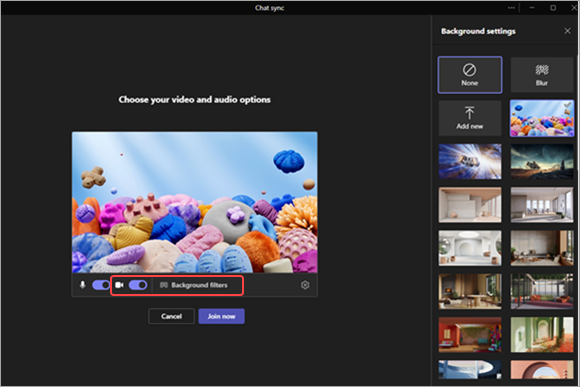
-
-
بعد تحديد اختيارك، حدد الانضمام الآن للانضمام إلى الاجتماع.
تحرير الخلفية أو تغييرها أثناء اجتماع
لتغيير الخلفية أثناء اجتماع، اتبع الخطوات التالية:
-
في نافذة الاجتماع، حدد المزيد من الإجراءات من أعلى الشاشة > تأثيرات الخلفية

-
يمكنك القيام بما يلي:
-
قم بتمويه خلفيتك بينما يتم إخفاء كل شيء من حولك.
-
إضافة جديد لتحميل صورة من جهازك.
-
اختر من الخلفيات المتوفرة واستخدم إحدى الصور المتوفرة.
-
أوقف تشغيل تأثير الخلفية عن طريقتحديد None

-
-
حدد معاينة لمعرفة كيف تبدو الصورة قبل تطبيقها.
-
بعد تحديد اختيارك، حدد إيقاف المعاينة للعودة إلى قائمة إعدادات الخلفية أو تطبيق الفيديو وتشغيله لإرسال التغيير وتشغيل الكاميرا.
ملاحظة: للخروج دون إرسال التغييرات، حدد "X "عبر شعار إعدادات الخلفية .
الاتصال بنا
للحصول على تعليمات إضافية، اتصل بالدعم أو اطرح سؤالاً في مجتمع Microsoft Teams.










